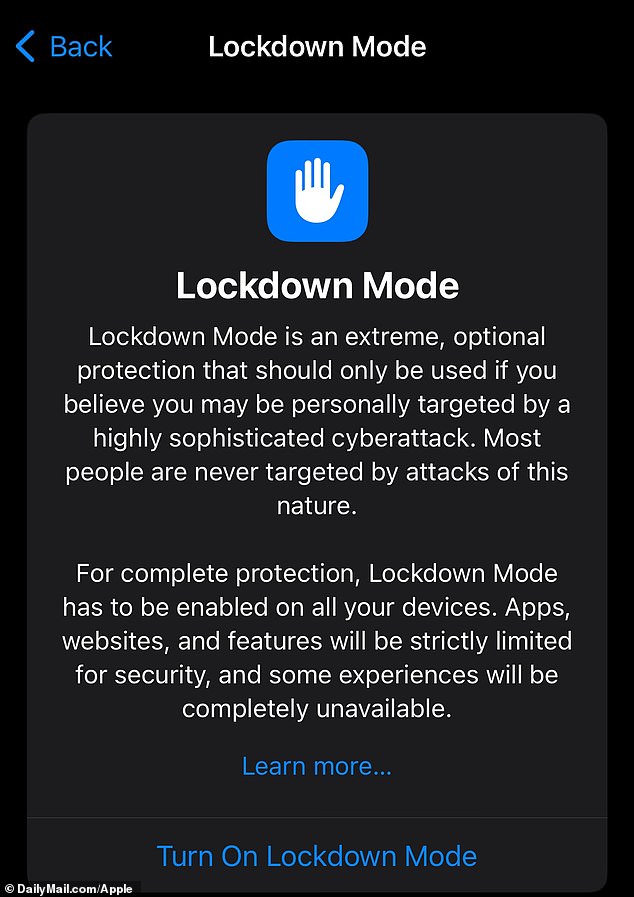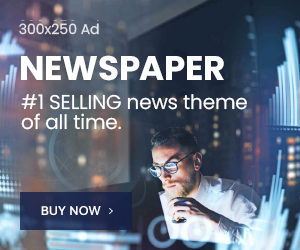Los usuarios de iPhone acaban de descubrir una configuración de protección «extrema» oculta en el iOS de Apple.
Llamado «Modo de bloqueo», «ayuda a proteger los dispositivos contra ataques cibernéticos extremadamente raros y altamente sofisticados», según el sitio web del gigante tecnológico.
Apple dice que la función fue «diseñada para muy pocos individuos», ya que la mayoría de las personas nunca son el objetivo de este tipo de ataques.
Sin embargo, los usuarios que sientan que han sido víctimas de un evento de este tipo pueden activar el modo de bloqueo si su iPhone ejecuta iOS 16 o posterior.
Los usuarios van a Configuración y se desplazan hacia abajo hasta Privacidad y seguridad donde se encuentra el Modo de bloqueo.
Active la configuración, reinicie su dispositivo y luego ingrese su contraseña.
Apple ha advertido que el uso del modo de bloqueo hará que algunas aplicaciones y funciones, incluidos Mensajes, navegación web y FaceTime, funcionen de manera diferente.
«Para reducir la superficie de ataque que potencialmente podría ser explotada por software espía mercenario altamente dirigido, ciertas aplicaciones, sitios web y funciones están estrictamente limitados por razones de seguridad y algunas experiencias podrían no estar disponibles en absoluto», se lee en su sitio web.
El modo de bloqueo es una configuración opcional que ayuda a proteger los dispositivos iOS contra ataques cibernéticos extremadamente raros y altamente sofisticados.
Al activar el modo de bloqueo, a los usuarios se les mostrará un mensaje similar a una advertencia sobre la funcionalidad reducida.
Por ejemplo, se bloquearán la mayoría de los tipos de archivos adjuntos de mensajes, excluyendo ciertas imágenes, videos y audio. Otras funciones de Mensaje, como enlaces y vistas previas de enlaces, no estarán disponibles.
No podrás recibir llamadas FaceTime de personas a las que no hayas llamado antes, pero las llamadas telefónicas y los mensajes de texto sin formato seguirán funcionando.
Las funciones de emergencia, como las llamadas de emergencia SOS, tampoco se verán afectadas.
Cuando compartes o envías fotos, la información de ubicación se eliminará de ellas.
Los álbumes compartidos se eliminarán de la aplicación Fotos y se bloquearán todas las invitaciones nuevas a álbumes compartidos.
En cuanto a la navegación web, encontrará que algunos sitios web se cargan más lentamente o no funcionan correctamente.
Es posible que no se muestren las fuentes web y que algunas imágenes se reemplacen con un ícono de «imagen faltante».

Para activar esta función, abra la aplicación de configuración y desplácese hacia abajo hasta Privacidad y seguridad, luego desplácese hacia abajo para abrir el Modo de bloqueo. Será la última pestaña en la pantalla.

Una vez que toques «Activar modo de bloqueo», verás una pantalla que detalla todos los cambios que esto traerá a tu experiencia de usuario.

Después de haber revisado esta información, desplácese hacia abajo y toque «Activar modo de bloqueo».
Y eso no es todo. El modo de bloqueo también afectará los servicios de Apple, las conexiones de dispositivos, la conectividad inalámbrica y los perfiles de configuración.
Las funciones adicionales que desaparecerán incluyen SharePlay, FaceTime Live Photos y FaceTime Continuity Handoff.
Una vez que haya revisado toda esta información, desplácese hacia abajo y toque «Activar modo de bloqueo».
Luego verá una ventana emergente que le ofrece la opción de «Encender y reiniciar» o «Cancelar». Para continuar, toque la primera opción.
Una vez que su iPhone se reinicie, esta característica de seguridad mejorada se habilitará y notará cambios significativos en la funcionalidad de su dispositivo.

Pero cualquier persona con iOS 16 o posterior puede acceder y habilitar el modo de bloqueo a través de la aplicación Configuración.
Pero hay formas de excluir ciertas aplicaciones y sitios web de las restricciones del modo Bloqueo.
Para excluir una aplicación, abra la aplicación Configuración, toque «Privacidad y seguridad», toque «Modo de bloqueo» y luego toque «Configurar navegación web».
Busque la aplicación que desea excluir y apáguela usando el botón de alternancia. En esta lista solo aparecerán las aplicaciones que haya abierto desde que habilitó el modo de bloqueo y que tengan una funcionalidad limitada.
Para excluir un sitio web, toque el botón «Menú de página» (un cuadro con dos líneas debajo), luego toque el botón «Más» (tres puntos) para abrir el menú de página, luego desactive el modo de bloqueo para ese sitio web.
Puede ver y editar todos sus sitios web excluidos, abrir Configuración, tocar «Sitios web de Safari excluidos» y luego tocar «Editar».